Word文档怎样设置日期控件
时间:2019-09-03 阅读:574
自己制作好的word文档,如果需要别人填写出生日期,可以通过使用日期控件来保证别人输入的日期格式一样。
1、如图,比如我们要在出生日期后面添加一个日期控件,就将光标定位在“出生日期:”后面。
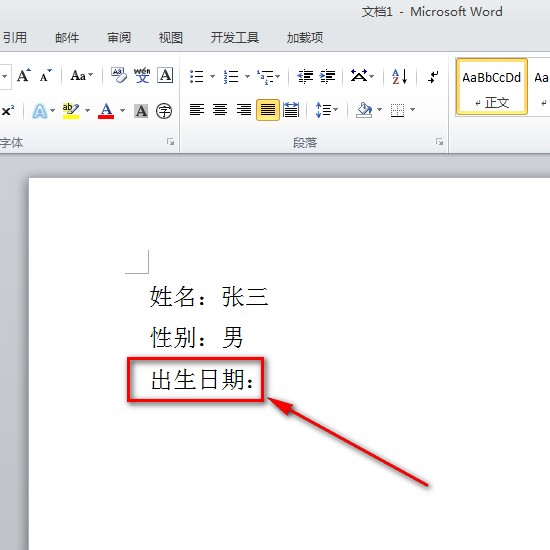
2、然后点击“开发工具”下的日期控件,如图所示。
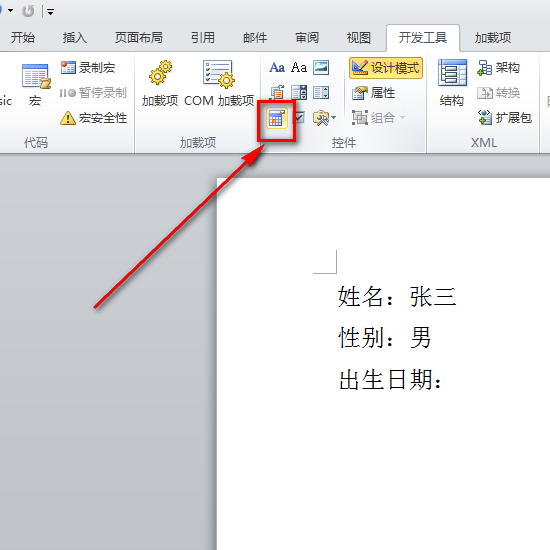
3、点击日期控件之后,“出生日期:”后面就会有一个文本框,这时候我们点击一下“设计模式”。
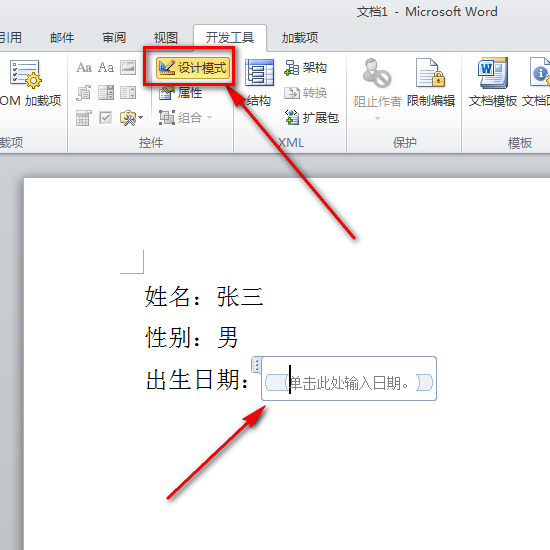
4、如图,点击设计模式之后,文本框就会变成日历模式,可以选择自己的日期。
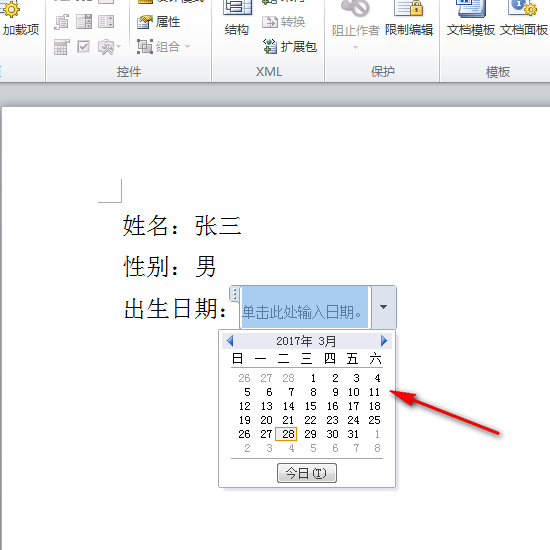
5、如图,这就是选择好之后的日期,年月日被斜杠分隔开。
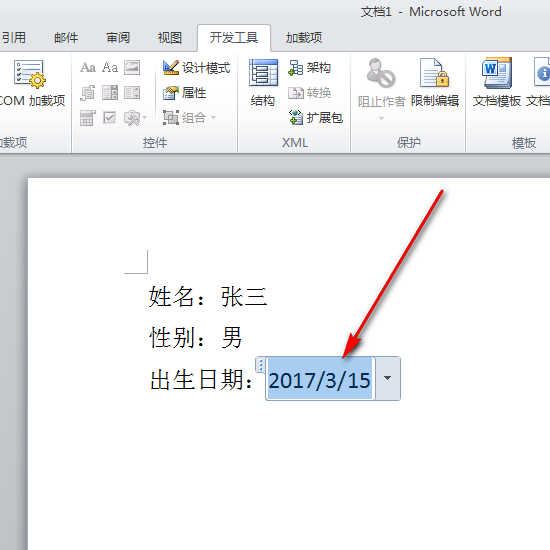
6、当然,如果你不喜欢这种格式的日期,也可以点击一下开发工具下的“属性”,就会弹出一个属性面板。
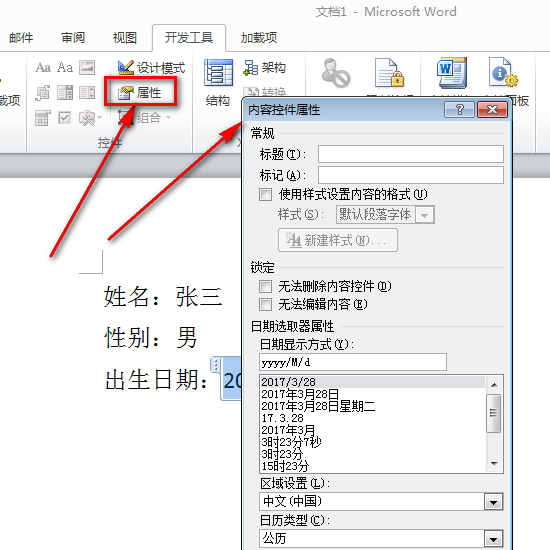
7、在属性面板这里,我们可以设置“日期显示格式”,然后点击“确定”。
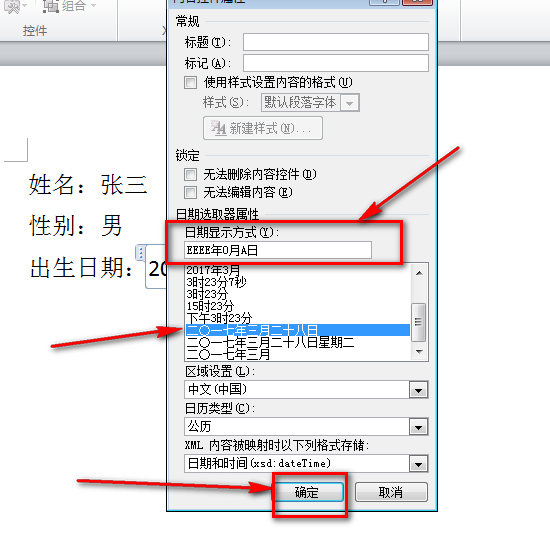
8、如图,小编设置了中文格式的日期。
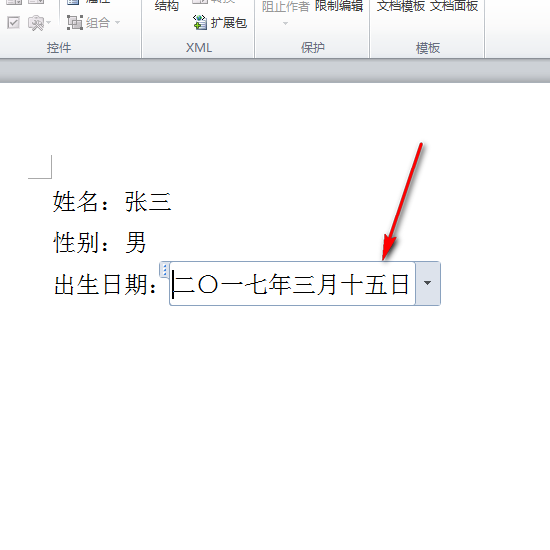

网友评论